Самоучитель Illustrator CS 2004
Сложные случаи печати. Использование окна Print (Печать)
В большинстве случаев вам будет достаточно тех свойств окна Print (Печать), о которых было рассказано выше. Однако иногда придется использовать и особые настройки печати, даже если речь идет о выводе на обычный черно-белый принтер.
Такие ситуации возникают, если вы использовали в документе текст, полупрозрачные объекты или эффекты, градиенты, а то и просто слишком сложные кривые. Иногда принтер (особенно если он не поддерживает PostScript 3) может отказаться печатать эти эффекты, хотя на экране они будут выглядеть безукоризненно. Большую часть проблем такого рода можно решить с помощью варианта Graphics (Графика) окна Print (Печать) (рис. 11.6).
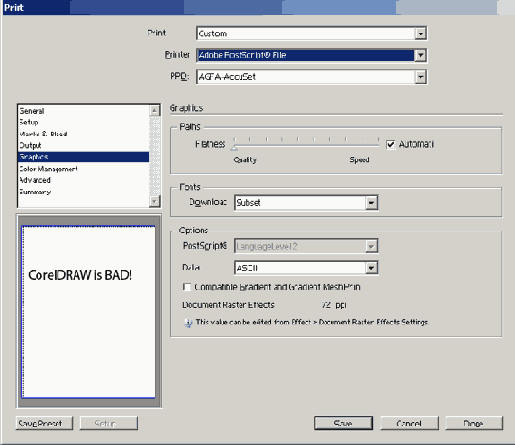
Рис. 11.6. Вариант Graphics окна Print
Группа настроек Paths (Кривые) понадобится вам, если возникли проблемы печати сложных кривых, состоящих из большого количества узлов и сегментов. В большинстве случаев достаточно использовать опцию Automatic (Автоматически), но иногда ее приходится отключать и перемещать ползунок на шкале Flatness (Гладкость). Чем левее вы его установите, тем качественнее (но и дольше) будут печататься сложные кривые. Методом проб и ошибок можно подобрать такое оптимальное значение гладкости, когда и ошибок при печати не будет, и контуры объектов останутся гладкими.
СОВЕТ
Используйте Flatness (Гладкость) при выводе на печать черновых вариантов документов, состоящих из множества сложных кривых (например, бланков ценных бумаг, которые мы научились делать в предыдущей главе). Если установить ползунок в крайнее правое положение, печать может заметно ускориться. Качество, конечно, пострадает, но это ведь черновик!
Группа Fonts (Шрифты) позволит оптимизировать печать документов с большим объемом текста. Если принтер подключен непосредственно к вашему компьютеру, обычно можно обойтись без загрузки в него шрифтов — вариант None (Нет) списка Download (Загрузить). При возникновении проблем попробуйте использовать вариант Subset (Подставлять). Это немного замедлит печать, так как все использованные текстовые символы будут записываться в принтерный файл.
Опция Compatible Gradient and Gradient Mesh Printing (Совместимость печати градиентов и градиентных сеток) используется при некорректном выводе градиентов.
ВНИМАНИЕ
Не используйте эту опцию без крайней необходимости. Иногда она не улучшает, а ухудшает изображение при печати.
Особое внимание уделите полупрозрачным объектам и объектам с наложением красок (что это такое, объясним немного ниже). Для оптимизации их печати предусмотрен специальный вариант окна Print (Печать). Он называется Advanced (Дополнительный) (рис. 11.7).
Список Overprint (Наложение) пока пропустим, мы вернемся к нему, когда будем описывать подготовку к полиграфической печати. Поговорим пока о полупрозрачных объектах.
Разработчики Illustrator постарались оградить пользователей от проблем с печатью полупрозрачности. В списке Preset (Набор установок) есть три пункта, которые соответствуют различному разрешению печати: [High Resolution] ([Высокое разрешение]), [Medium Resolution] ([Среднее разрешение]) и [Low Resolution] ([Низкое разрешение]). Выберите нужный и отправляйте на печать. Если вы располагаете избытком времени и врожденной любознательностью, щелкните на кнопке Custom (Пользовательский) и поэкспериментируйте с настройками.
Таким образом, используя варианты Graphics (Графика) и Advanced (Дополнительный), можно оградить себя от всевозможных проблем при печати. Это в теории. На практике все несколько сложнее.
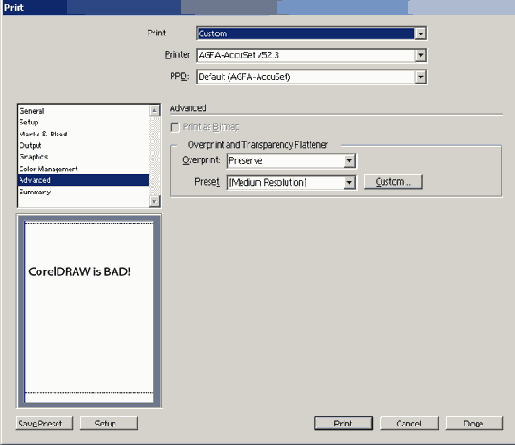
Рис. 11.7. Окно Print, вариант Advanced
